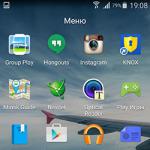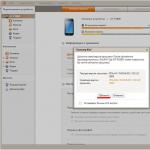통화 중에 iPhone을 잠그는 것은 기기가 귀에 가까워지면 자동으로 실행되어야 합니다. 일반적으로 이 기능을 사용하면 오류가 발생하지 않지만, 화면이 잠기지 않는 경우가 있습니다. 이로 인해 무작위 통화 끊김, 스피커폰 활성화, 마이크 음소거 및 대화를 방해하는 기타 예상치 못한 결과가 발생합니다.
화면 잠금은 누가 담당하나요?
근접 센서는 통화 중에 iPhone을 잠그는 역할을 합니다. 그 작동 원리는 다음과 같습니다:
- 파동은 이미 터에서 발생하며 표면(예: 전화기를 가져온 머리 부분)에서 반사됩니다.
- 반사파가 수신기에 닿아 디스플레이가 꺼집니다.
근접 센서의 작동을 확인하는 것은 매우 간단합니다. 가입자에게 연결할 때 디스플레이 위의 전화기 부분을 손가락으로 가리면 화면이 어두워집니다. iOS에는 근접 센서 설정이 없으므로 비활성화할 수 없습니다. 즉, 일종의 오류, 소프트웨어 또는 하드웨어로 인해 제대로 작동하거나 작동하지 않습니다.
문제의 원인
문제의 가장 일반적인 원인은 다음과 같습니다.
- 충격이나 낙하로 인한 근접 센서의 기계적 손상.
- 품질이 좋지 않은 수리 또는 정품이 아닌 구성 요소 설치.
- 유리 밑으로 습기가 들어갑니다.
- 보호 필름이나 유리로 센서 신호를 반사합니다.
- 시스템 오류.
대부분의 경우 스스로 문제를 감지하고 해결할 수 있지만 품질이 좋지 않은 수리, 정품이 아닌 부품 또는 기계적 스트레스 및 침수로 인한 손상에 대해 이야기하는 경우 서비스 센터에 문의해야 합니다. 수리 품질과 사용된 부품에 대해 걱정하지 않으려면 공인 서비스 센터를 선택하세요. 비용이 더 많이 들지만 모든 것을 다시 시작할 필요는 없습니다.
중요: 스피커폰이 켜져 있을 때 디스플레이가 어두워져서는 안 됩니다. 센서는 스피커를 통해 말할 때만 작동됩니다.
문제 해결
가장 먼저 해야 할 일은 센서가 정상적으로 작동하지 못하게 하는 시스템 오류의 가능성을 배제하는 것입니다. 통화 중에 iPhone 화면 잠금이 간헐적으로 작동하는 경우 하드 리셋을 수행하세요. 이는 시스템에서 중요하지 않은 오류를 제거하는 데 도움이 됩니다.
- 전원 버튼과 홈 버튼을 동시에 누르세요.
- Apple 로고가 나타날 때까지 9~10초 정도 기다리세요.
iPhone 7 및 물리적 홈 버튼이 없는 기타 모델에서는 전원 + 볼륨 작게 키라는 다른 조합이 사용됩니다.

하드 리셋 후에도 문제가 해결되지 않으면 설정과 콘텐츠를 재설정하세요. 개인정보가 손실되지 않도록 iPhone을 백업하세요. 장치를 재설정한 후에는 서둘러 백업에서 복원하지 마십시오. 먼저 iPhone을 새 것으로 설정하고 센서가 작동하는지 확인한 다음 재설정하기 전에 휴대폰에 있던 설정과 파일을 되돌립니다.

설정을 재설정해도 문제가 해결되지 않으면 스마트폰 화면에 주의하세요. 장치 상단을 덮는 필름, 유리 또는 케이스가 있습니까? 디스플레이에서 모든 액세서리를 제거하고 센서를 다시 테스트하십시오. 아마도 필름, 유리 또는 케이스가 파도의 통과를 방지하고, 필름이 없으면 화면이 다시 완벽하게 차단될 것입니다.
하드 재부팅, 설정 재설정, 필름 제거 및 기타 조치가 도움이 되지 않는 경우 서비스 센터로 가는 한 가지 방법만 남습니다. 센서에 문제가 발생하여 교체해야 할 수 있습니다. 절차는 빠르고 저렴하지만 화면 잠금 문제를 제거하려면 필요합니다.
알림 후 디스플레이가 어두워지지 않습니다.
또 다른 유사한 문제는 메시지나 기타 이벤트에 대한 알림이 도착하면 화면이 켜졌다가 꺼지지 않는다는 것입니다. 밤에 이런 일이 발생하면 아침까지 잘 방전된 스마트폰을 얻을 수 있습니다. 문제는 불쾌하지만 서비스 센터에 연락하지 않고도 직접 해결할 수 있습니다. 이를 위해:
- iOS 설정을 열고 일반으로 이동하세요.
- "자동 잠금"을 선택합니다.
- 시간 간격을 설정합니다. 기본값은 1분이어야 하지만 그 이하로 설정할 수 있습니다. 가장 중요한 것은 "사용 안 함" 옵션을 선택하지 않는 것입니다. 이로 인해 알림이 표시된 후 화면이 어두워지지 않습니다.

그래도 문제가 해결되지 않으면 문제가 처음 나타났을 때를 다시 생각해 보십시오. 최신 게임과 애플리케이션을 제거하고, 탈옥하고 조정 사항을 설치한 경우 주의 깊게 살펴보세요. 그런데 무단횡단으로 인해 통화 중에 근접 센서가 작동하지 않을 수도 있으므로 시스템 해킹에 주의하세요.
iOS를 방해하는 특정 앱이나 조정을 찾을 수 없는 경우 하드 리셋을 수행하고 설정과 콘텐츠를 재설정한 다음 iPhone을 새 기기로 설정하세요.
대화 중에 화면을 무단으로 탭하는 상황(예: 볼 탭)이 발생하고 아직 이 문제를 해결하지 못한 경우 이 리뷰를 참조하세요.
내 상황은 조금 다릅니다. 저는 휴대폰을 바지 주머니나 청바지 주머니에 자주 넣고 화면이 내 다리를 향하도록 놓습니다(실수로 깨지지 않도록 이미 충격으로 인해 뒷면 금속 커버가 움푹 패이는 경우가 있었습니다). 센서의 감도는 "얇은 장갑" 모드 수준으로 매우 높기 때문에 주머니의 얇은 천이 센서와 발 사이에 장애물이 되지 않습니다. 그리고 주머니에 스마트폰을 넣으면 화면이 켜지는 경우도 많습니다. 이것은 모든 수신 전화입니다. 알림입니다. 수신되는 SMS입니다. 그리고 문제는 주머니에서 통신기기를 꺼내는 중에 발로 뭔가를 누르는 경우가 있다는 것입니다. Lenovo P780에서는 그런 문제가 없었습니다. 왜냐하면 Android 버전 4용 GravityBox를 사용하면 잠금 화면에서 상태 표시줄을 잠글 수 있었기 때문입니다. 이는 저에게 큰 도움이 되었습니다. 어떤 이유로 "6"과 "7"용 GravityBox는 그러한 기회를 제공하지 않으므로 전화에 응답하기 전에 눈에 띄지 않게 내비게이션을 켜거나 (배터리 전력 소모) Wi-Fi를 끌 수 있습니다 (그런 다음 동기화가 중단된 이메일에 당황했습니다.)
알림과 SMS를 빨리 알아냈습니다. 이제 소리와 LED로 모양을 알렸지만 화면이 켜지지 않습니다.
통화 상황은 더 복잡하여 화면을 켜지 않으면 할 수 없습니다. 아니요, 사실 화면 없이도 할 수 있지만 통화를 고유하게 식별하려면 각 연락처에 고유한 멜로디를 할당한 다음 300개 이상의 일치 항목을 기억해야 합니다. 예, 심지어 36통의 서신도 저를 당황하게 할 것이므로 수신 음성 통화를 수락하려면 화면이 여전히 필요하다는 가정으로 받아들입니다.
무엇을 해야 하고, 무작위 "포켓" 클릭을 제거하는 방법은 무엇입니까? 화면이 바깥쪽을 향하게 하여 바지 주머니에 휴대폰을 넣을 수 있습니다. 그리고 같은 화면을 위험에 빠뜨립니다. 바지 주머니에 휴대폰을 넣을 필요가 전혀 없습니다. 스마트폰에 케이스를 씌울 수는 있지만 저는 케이스를 별로 좋아하지 않습니다. 대부분은 범퍼이고 항상 그런 것은 아닙니다. 또는 SCSL(Smart Call Screen Lock) 소프트웨어를 사용할 수 있습니다.
이 애플리케이션에 대해 우연히 들었습니다. 일부러 찾아본 것은 아닙니다. 하지만 사용하기 시작하고 점차 익숙해지고 있습니다. 특히 통화 중 실수로 클릭하는 문제가 관련된 경우 다른 사람에게 추천할 수 있지만 사용의 편안함을 보장할 수는 없습니다. 그 이유는 잠시 후에 설명하겠습니다.
따라서 SCSL은 전화 통화 중(그리고 통화하는 동안) 화면을 잠그는 애플리케이션입니다.
애플리케이션의 논리는 매우 간단합니다. 스마트폰의 터치스크린은 수신 또는 발신 음성 통화가 진행되는 동안 내내 차단됩니다. 동시에 잠금을 제거/설정할 수 있는 탭과 함께 잠금 아이콘이 화면에 표시됩니다. 근접 센서 작동에는 어떤 영향도 미치지 않습니다. 물리적 탐색 버튼도 여전히 완벽하게 작동합니다.
그러나 응용 프로그램의 주요이자 유일한 기능에는 주요 단점도 있습니다. 즉, 통화 중에 계획된 작업을 수행하기 전에 먼저 이 작업을 수행하는 기능을 잠금 해제해야 합니다. 간단히 말해서, 스피커폰을 켜거나 통화를 종료하기 전에(대담자가 통화를 종료하는 경우 제외) 자물쇠 아이콘을 클릭해야 하는데 이는 불필요한 작업입니다. 이것이 제가 소프트웨어에 익숙해질 필요성을 언급한 이유입니다. 몇 주 전에 SCSL 사용을 잊어버리고 밝은 태양을 반사하는 화면의 잠금 아이콘을 보지 못한 채 대화를 끝내려고 했지만 헛수고였던 기억이 납니다.
이렇게 제한된 기능을 사용하면 소프트웨어에 통화 중에 나타나는 자물쇠가 있는 앞서 언급한 아이콘을 제외하고는 시각적 정보 표시가 없다는 것이 분명합니다. 응용 프로그램 메뉴에서 SCSL 응용 프로그램을 시작하면 "BASIC"과 "PRO"라는 두 개의 탭으로 나누어진 설정 양식이 즉시 열립니다. 예, 일반적으로 소프트웨어는 무료이지만 "PRO" 탭의 설정은 개발자로부터 금전적 인센티브를 받은 후에만 사용할 수 있으며 이는 상당히 예상되고 논리적입니다.
그리고 내 경우에는 소프트웨어의 무료 부분이 전화 수신 중에 터치 스크린을 차단하지 않기 때문에 나에게 전혀 적합하지 않다는 점을 즉시 알 수 있습니다.
BASIC 탭에는 애플리케이션을 켜고 끄는 스위치가 있습니다. 스위치 외에도 터치스크린이 잠겨 있을 때 잠금 아이콘의 색상과 화면 색조를 설정하기 위한 여러 매개변수("아이콘 색상", "배경 색상" 및 "화면 색상")가 있습니다. 개발자는 또한 터치스크린 잠금/잠금 해제 동작을 완전 무료로 변경할 수 있도록 허용했습니다. 단지 잠금 장치를 탭하는 대신 길게 누르거나 두 번 누르는 것도 가능합니다.
그의 소프트웨어 아이디어를 높이 평가하는 소프트웨어 사용자를 위해 개발자는 응용 프로그램 작동을 사용자 정의할 수 있는 기회를 약간 더 제공합니다.
물론 여기가 더 흥미 롭습니다. 제 생각에 가장 흥미로운 점은 전화 수신 시 터치스크린을 차단하고 잠금/잠금 해제 아이콘 화면의 크기와 위치를 조정하는 기능입니다("수신 전화 차단", "버튼 크기" 및 "버튼 위치" 스위치). 기본적으로 자물쇠 아이콘은 왼쪽 상단에 있습니다. 개인적으로 손이 닿는 것이 전혀 불편해서 다이얼러의 전화 수락/거부 슬라이더 바로 위 위치로 옮겼습니다. 크기를 가지고 놀다가 개발자가 제안한 크기가 나에게 아주 잘 맞는다는 것을 깨달았습니다.
 자물쇠 아이콘의 크기는 20~250% 범위의 슬라이더로 설정됩니다. |
"PRO" 탭의 첫 번째 옵션은 "Smart Lock"입니다. 이 스위치를 사용하면 근접 센서를 사용하여 잠금/잠금 해제할 수 있습니다. 즉, 터치스크린이 주머니나 머리 근처에 잠겨 있지만 나머지 시간에는 잠금 해제됩니다. 하지만 내 스마트폰이 근접 센서를 소프트웨어와 페어링할 수 없거나 개발자가 무언가를 "완료"하지 않았는데 내 스마트 잠금 장치가 어리석게 작동합니다. 나는 그것을 꺼야했다. 그런데 해당 4PDA 스레드에서 일부 사용자는 이 기능이 올바르게 작동하지 않는다고 적었습니다. 글쎄요, 아프지 않고 원했어요.
또한 주제에서 "잠금 해제 시작" 스위치와 숫자 매개변수 "발신 시 자동 차단 시간 초과"를 발견했습니다. 즉, 발신 전화는 지정된 시간(0~10초, 0.5초 단위) 동안 터치스크린이 잠금 해제된 상태에서 시작되어 스피커폰을 켜거나 녹음할 수 있는 기회를 제공합니다. 그러나 물론 근접 센서에 문제가 있으면 이 스위치를 활성화하지 않는 것이 좋습니다.
사용하기 좋은 소프트웨어가 있습니다. 그 중 일부는 또한 유용합니다. 그리고 순전히 실용적인 애플리케이션 범주도 있습니다. SCSL이 이 범주에 속합니다. 물론 개발자는 자물쇠 아이콘의 모양과 위치를 사용자 정의하는 기능을 구현하여 약간의 편안함을 제공하려고 노력했습니다. 그리고 음성 통화 중에 실수로 클릭하는 것으로부터 화면을 보호하는 SCSL의 목적은 스마트폰을 더욱 편안하게 사용할 수 있도록 설계되었습니다. 그러나 편안함과 함께 약간의 불편함도 따르는데, 역설적으로 보일 수도 있습니다. 일반적으로 소프트웨어가 해결하는 문제가 귀하와 귀하의 가젯 전체에 직면한 경우 SCSL을 사용해 보아야 합니다. 그리고 당신의 장치가 당신을 행복하게 해줄 것입니다.
전화기는 해마다 진화하며 12개의 다양한 센서가 탑재되어 점점 더 복잡한 장치가 되고 있습니다. 그들 각각은 특정 기능을 담당합니다. 예를 들어 근접 센서는 화면의 자동 밝기를 조절하고 대화 중에 화면을 끄는 역할을 하며 조명 또는 주변광 센서라고도 합니다. Xiaomi Redmi 또는 Note 장치의 근접 센서를 보정하면 센서의 잘못된 작동을 수정하는 데 도움이 됩니다. 이는 통화 중에 실수로 화면을 탭하는 등 스마트폰 소유자에게 많은 문제를 일으킬 수 있습니다. 오작동에는 여러 가지 이유가 있을 수 있습니다. 장치를 평범하게 재부팅해도 도움이 되지 않으면 복잡성 정도에 따라 이유를 살펴보겠습니다.
센서가 단순히 꺼질 수도 있습니다. 이를 활성화하려면 몇 가지 단계를 수행해야 합니다. Xiaomi Redmi 3s의 예를 살펴보겠습니다.
"전화" 애플리케이션(일반적인 용어로 다이얼러)을 엽니다.
메뉴를 길게 누르세요
열리는 목록에서 "수신 전화"를 선택하십시오.
그런 다음 목록에서 "근접 센서"를 찾아 비활성화된 경우 켭니다.
일부 Xiaomi 모델에는 이 옵션이 없을 수 있으며, 그렇지 않으면 이 기능이 메뉴에서 다른 위치에 있을 수 있습니다. 안타깝게도 모델과 펌웨어가 다양하기 때문에 범용 메뉴 경로를 제공하는 것은 불가능합니다.
"유해한" 기능 비활성화
센서가 제대로 작동하지 않는 가장 일반적인 이유는 활성화된 "포켓 잠금" 기능입니다. 이 기능의 목적은 스마트폰이 주머니에 있을 때 화면이 켜지는 것을 방지하는 것입니다. 이 옵션으로 인해 광 센서가 제대로 작동하지 않는 경우가 많습니다.

이 문제는 모든 Xiaomi 펌웨어와 관련이 있습니다. 어떤 이유로 엔지니어는 이 문제를 해결하고 싶지 않거나 모든 것이 제대로 작동한다고 믿지 않지만 일부 사용자에게는 이 기능이 문제를 일으키지 않습니다. 포켓 잠금 장치를 끄려면 설정으로 이동한 다음 "통화", "수신 전화"로 이동해야 하며 거기에서 이 기능을 끄는 슬라이더를 찾을 수 있습니다.
무엇이 센서를 방해할 수 있나요?
근접 센서가 제대로 작동하지 않는 이유 중 하나는 작동, 즉 보호 필름이나 유리에 물리적 간섭이 있기 때문입니다. 예를 들어, 우리 직원의 Xiaomi Redmi Note 3 Pro에는 정확한 이유로 이 근접 센서가 작동하지 않습니다. 광 센서용 구멍이 없으면 필름/유리를 교체하거나 직접 구멍을 만들어야 합니다. 이 센서는 일반적으로 화면 위, 전면 카메라 및 이어피스 옆에 위치합니다. 품질이 낮거나 보편적인 필름은 일반적으로 이러한 문제를 겪습니다. 따라서 보호 코팅을 구입하기 전에 모든 구멍이 있는지 확인하십시오.
광 센서 테스트 및 보정
조도 센서 확인
상당히 인기 있는 솔루션은 Xiaomi 장치의 근접 센서를 보정하는 것입니다. 먼저 휴대폰 센서의 기능을 확인해야 합니다. 이렇게 하려면 다음 번호 *#*#6484#*#*를 누르십시오(통화 버튼을 누를 필요가 없음). 이 조합 덕분에 엔지니어링 메뉴로 이동하여 Xiaomi mi4 및 Xiaomi Redmi 3 pro에서 테스트 , 거기에 도달하는 다른 방법은 엔지니어링 메뉴에 대한 기사에 설명되어 있습니다.
검은색 바탕에 5개의 버튼이 보입니다.
오른쪽 상단을 클릭하면 "Single Item Test"라고 표시됩니다.

구성 요소 목록에서 "근접 센서"를 찾아 선택해야 하며 일반적으로 거의 맨 아래에 있습니다.

테스트 자체에서는 "far" 또는 "close"라는 문구가 화면에 표시되며, 광 센서를 닫거나 열면(예: 손가락으로) 문구가 변경되어야 합니다. 이것이 발생하지 않으면 이 모듈에 결함이 있는 것입니다.
이 텍스트 다음에 교정을 시도할 수 있습니다.
광 센서 교정
샤오미 홍미3s 스마트폰을 예로 들어 보정을 살펴보자.
스마트폰을 완전히 꺼주세요.
볼륨+ 버튼(볼륨 높이기)을 길게 누르고, 놓지 않은 채 전원 버튼을 누릅니다. 장치가 진동해야 하며 그 후에는 버튼을 놓을 수 있습니다.
메뉴가 눈앞에 열리며, 95%의 경우 중국어로 표시됩니다(xiaomi redmi 3s 포함). “中文” 버튼을 클릭해야 하며, “download模式” 버튼 오른쪽 하단 라인에 있습니다. 이후에는 메뉴 언어가 영어로 변경됩니다.

맨 윗줄의 "PCBA 테스트" 버튼을 클릭하면 엔지니어링 메뉴가 눈앞에 열립니다.

터치스크린이 작동하지 않을 경우, “UP”, “DOWN” 버튼을 이용하여 “근접 센서” 항목으로 이동 후 들어갑니다.
평평한 표면에 전화기를 수평으로 놓아야 합니다.
광센서는 어떤 것으로도 덮어서는 안 됩니다(천으로 닦는 것이 좋습니다).
휴대폰이 밝은 빛에 노출되지 않도록 하세요.
"Calibration(교정)" 버튼을 클릭하면 센서 교정이 시작됩니다.
그 후에 "성공적으로" 메시지가 나타나야 합니다. 이는 교정이 성공적으로 완료되었음을 의미합니다.
이제 이 모듈의 작동을 확인하고 불투명한 물체로 광 센서를 덮어야 합니다. 화면에서 1은 0으로 바뀌고 그 반대도 마찬가지입니다.
그런 다음 "Pass"버튼을 눌러야 할 수도 있습니다. 엔지니어링 메뉴로 돌아가서 "Finish"를 누른 다음 "Power Off"를 누르면 전화기가 꺼집니다.
전화기를 켜고 센서의 작동을 확인하십시오. 전화를 걸 때 전화기를 귀에 가져갈 때만 화면이 어두워져야 합니다.
개인적인 경험에 따르면 이 방법을 사용하면 Xiaomi Redmi 3 근접 센서의 올바른 작동이 완전히 복원되었습니다.
잘못된 장치 펌웨어
보정이 도움이 되지 않으면 스마트폰이 잘못 작동하는 원인이 잘못된 깜박임일 수 있으며 이는 광 센서에만 적용되는 것이 아닙니다. 문제는 새 펌웨어가 스마트폰에 제대로 설치되지 않아 기존 펌웨어에서 남은 쓰레기를 수신한다는 점이다. 이 문제는 표준 복구(부트로더)를 통한 업데이트 방법과 관련이 있습니다. 새 버전으로의 전환은 빠른 부팅을 통해 수행하거나 모든 설정 및 사용자 데이터를 재설정(전체 삭제)하여 수행해야 합니다. 이 방법의 단점 중 하나는 모든 데이터와 응용 프로그램이 삭제되지만 모든 쓰레기도 함께 삭제된다는 점입니다.
다른 이유들
이전 방법으로 원하는 효과를 얻지 못한 경우 화면을 품질이 낮은 화면으로 교체하는 것이 원인일 수 있습니다. 불행히도 Xiaomi 휴대폰의 화면 모듈에는 광 센서가 함께 제공됩니다. 이미 서비스 센터에서 화면을 교체했다면 기술자의 모든 믿음과는 달리 센서가 불량하고 품질이 낮은 화면을 받았을 가능성이 높습니다. 구매 초기부터 스마트폰이 제대로 작동하지 않는다면 단순한 결함이 원인일 수 있습니다. 자세한 지침은 판매자에게 문의하는 것이 좋습니다.
이 팁이 도움이 되었기를 바랍니다. 이 기사가 도움이 되었는지, 어떤 조언이 도움이 되었는지 댓글에 적어주세요.
종종 모바일 장치 사용자는 대화 중에 화면 잠금이 작동하지 않아 디스플레이를 무의식적으로 누르는 것을 방지한다는 사실에 직면합니다. 이 경우 문제는 근접 센서에 있습니다. 스마트폰의 이 요소가 제대로 작동하지 않는 데에는 몇 가지 이유가 있습니다. 이제 Android에서 근접 센서를 활성화/비활성화하는 방법이나 필요한 경우 구성하는 방법을 알아 보겠습니다.
이 경우 스마트폰에 대한 모든 물체의 접근을 인식하는 소형 비접촉식 장치에 대해 이야기하고 있습니다. 이 기능을 올바르게 작동하면 전화기를 귀에 대면 가젯의 디스플레이가 자동으로 꺼집니다. 이렇게 하면 통화 중에 실수로 터치 버튼(예: 귀, 손가락 또는 뺨)을 누르는 것을 방지할 수 있습니다.
또한 Android의 근접 센서를 사용하면 다른 가입자와 통신하는 동안 화면을 켜면 배터리 전원이 집중적으로 소모되므로 배터리 전원을 크게 절약할 수 있습니다.
Android에서 근접 센서 활성화 또는 비활성화
일반적으로 장치의 센서는 기본적으로 활성화되어 있습니다. 귀하의 경우가 그렇지 않거나 이 기능이 우연히 비활성화된 경우 활성화하는 것은 어렵지 않습니다. 이는 다음과 같이 수행됩니다. “로 이동 설정", 섹션 찾기 " 시스템 응용", 항목을 선택하십시오" 전화»:

그런 다음 " 수신 전화" 줄에서 슬라이더를 이동합니다 " 근접 센서"(일부 가젯에서는 확인란을 선택해야 합니다.):

스마트폰 모델에 따라 센서 활성화는 약간 다르게 보입니다. 예를 들어 다이얼링 필드를 즉시 열면 통화 설정 메뉴를 불러오거나 " 설정" 또는 하드웨어 옵션 버튼을 길게 누르는 방법도 있습니다. 그 후에는 위에 적힌 대로 “ 수신 전화» 센서를 켜십시오:

질문이 근접 센서를 끄는 방법에 관한 것이라면 그에 따라 동일한 방식으로 기능을 비활성화합니다(선택 취소).
근접 센서 설정(보정) 방법
이 요소는 스마트폰 상단, 일반적으로 전면 카메라 렌즈의 왼쪽이나 오른쪽에 있습니다.

일부 Android 기기 모델에서는 육안으로 볼 수 있지만 다른 모델에서는 감지하기가 매우 어렵습니다. 통화 중 휴대폰을 귀에서 떼어낸 후 전면 카메라에 손가락을 가까이 대면 그 이후에 꺼지는 디스플레이를 통해 센서 위치를 알려줍니다.
센서가 잘못 작동하는 이유는 단순히 먼지가 쌓였을 가능성이 높습니다. 이 경우 장치를 청소하면 기능의 정상적인 작동을 복원할 수 있습니다. 스마트폰을 끄고 압축 공기를 불어넣으십시오. 그런 다음 가젯을 재부팅하고 센서 기능이 복원되었는지 확인해야 합니다.
이 조작으로 원하는 결과를 얻지 못하면 여러 가지 방법으로 수행되는 센서 교정에 의지할 수 있습니다.
시스템 기능 사용
열려 있는 " 설정", 항목을 선택하십시오" 특별한 능력" (일부 장치에서는 " 화면"), 줄을 찾으세요 " 근접 센서 교정»:

그런 다음 시스템 프롬프트를 단계별로 따르고 비디오를 더 명확하게 시청합니다.
엔지니어링 메뉴를 통해
엔지니어링 메뉴를 사용하면 센서의 올바른 작동을 확인하고 필요한 경우 교정할 수 있습니다.
이렇게 하려면 전화 걸기 필드에 다음 문자 집합을 입력하십시오. *#*#3646633#*#* 이제 탭을여십시오 " 하드웨어 테스트"(장비 테스트) 버튼을 누릅니다. 감지기", 선택하다 " 조도/근접 센서"(조명/근접 센서):

- 선택하다 " PS 데이터 수집» (근접 센서 데이터 수집);
- 다음 창에서 "를 선택하십시오. 하나의 데이터 얻기»;
- 번호가 표시된 후 " 0 "스마트폰의 근접 센서에 손바닥을 대고 누르세요." 하나의 데이터 얻기»;
결과적으로 우리가 그림을 본다면 255 , 이는 센서가 정상적으로 작동하고 있음을 의미합니다.
설정용:
선택하다 " PS 교정", 그 다음에 " 구경 측정" 그런 다음 센서를 가리지 않고 "최소값 계산"을 클릭합니다. "라는 메시지 뒤에 성공 계산"우리는 2~3센티미터 거리에 있는 센서에 종이 한 장을 가져오고 "를 클릭합니다. 최대값 계산", 그 후에는 "를 클릭하기만 하면 됩니다. 교정 수행"그리고 스마트폰을 재부팅하세요.

타사 소프트웨어 사용
센서 작동을 정규화하는 이전 방법이 모두 도움이 되지 않으면 "근접 센서 재설정" 애플리케이션(루팅된 장치의 경우)을 사용할 수 있습니다.
Play 스토어에서 프로그램을 다운로드하여 설치하세요.. 실행 후 큰 버튼을 활성화하십시오. 센서 교정" 이제 근접 센서를 손으로 가리고 “ 다음»:

다음으로 손을 떼고 '를 눌러야 합니다. 다음", 그런 다음 " 교정" 그리고 " 확인하다" 시스템 요청에 슈퍼유저(ROOT) 권한을 부여합니다. 단계를 완료한 후 스마트폰이 재부팅될 때까지 기다립니다.
이제 Android에서 근접 센서를 켜고 끄고 구성하는 방법을 알았습니다. 그러나 문제가 해결되지 않은 경우 디스플레이를 보정하거나 스마트폰을 다시 플래시해야 할 수도 있습니다. 또한 때로는 하드웨어 장애로 인해 센서가 제대로 작동하지 않을 수 있으므로 서비스 센터에 도움을 요청해야 합니다.
안드로이드에서 전화를 걸면 화면이 즉시 꺼지고 검게 변하나요? 그렇다면 전화기의 근접 센서에 문제가 있을 가능성이 높습니다.
이 문제는 Sony xperia, mi Xiaomi, lumia, Compact, Samsung, Asus, Xiaomi Xiaomi와 같은 모든 전화기에서 나타날 수 있지만 Sony z3에서는 화면이 가장 자주 꺼지는 것으로 나타났습니다.
또한 꺼지고 켜지지 않는 경우가 발생합니다. 이것은 더 이상 농담이 아닙니다. 전화를 받거나 전화를 걸 때 이런 일이 발생하면 가장 흔히 범인은 근접 센서입니다.
센서란 무엇이며 Android에서 어떻게 작동하나요? 근접 센서에는 여러 가지 기능이 있지만 가장 중요한 작업은 음성 통화 중에 디스플레이를 자동으로 어둡게 하고 밝히는 것입니다.
이는 얼굴과 휴대폰 근처에 무엇이 있는지 감지하여 수행됩니다. 휴대폰이 귀에 가까워지면 센서가 머리를 감지하여 화면이 꺼지므로 배터리 소모를 방지하고 실수로 통화가 끊어지는 것을 방지합니다.
휴대폰을 귀에서 빼면 화면에 불이 들어오면서 통화를 음소거하거나 다른 기능(숫자 키패드, 대화를 스피커로 전환 등)을 사용할 수 있습니다.
근접 센서가 손상되면 위에서 설명한 메커니즘이 작동을 멈추므로 휴대폰이 현재 사람 근처에 있는지 여부를 추론할 방법이 없습니다.
근접 센서의 문제는 일반적으로 통화 중에 화면이 즉시 꺼지고 통화 후에만 켜지거나 그 반대의 경우로 나타납니다. 통화 중에 화면을 얼굴에 대도 화면이 꺼지지 않습니다. .
통화 중 화면이 꺼지면 비접촉 센서 문제의 원인
센서 문제는 소프트웨어 또는 순전히 기계적 손상으로 인해 발생할 수 있습니다.
문제가 소프트웨어와 관련된 경우에는 직접 해결할 수 있는 경우가 많습니다.
예를 들어 센서를 재보정하거나 전화기를 공장 설정으로 복원하거나 소프트웨어를 다시 설치하는 등의 작업을 수행할 수 있습니다.
화면 보정은 많은 문제를 해결합니다. 그것을 만드는 방법.
예를 들어 휴대폰이 떨어져서 문제가 발생한 경우 센서에 기계적 손상이 있었을 가능성이 높습니다.
이는 케이스 상단에서 휴대폰 하단까지 "필름 분리"가 있는 경우에도 자주 발생합니다(특히 Sony Xperia의 경우).
물론 순전히 기계적인 문제는 서비스를 위해 장비를 보내는 것이 가장 잘 해결됩니다. 센서 교체가 쉽지 않기 때문입니다.
전화 수신 시 화면이 나오지 않을 때 가장 먼저 해결하는 방법은 필름이나 유리를 제거하는 것입니다.
먼저 휴대폰 화면에 붙은 필름이나 강화유리를 제거하세요. 일부 스마트폰에서는 디자인상 센서를 가려서 감지 거리에 오류가 발생할 수 있습니다.
근접 센서 문제의 원인은 유리일 수도 있습니다. 매장에서는 신뢰할 수 없는 매우 저렴하고 품질이 낮은 제품을 많이 찾을 수 있습니다.
강화유리를 떼어내면 센서의 정상적인 기능을 복원할 수 있습니다.
물론 일부 사람들에게는 이것이 재미있어 보일 수도 있지만 Google 삼촌이나 Yandex는 품질이 좋지 않은 유리를 붙인 후 근접 센서 문제에 대해 사용자가 불평하는 "창고"에서 수백 개의 기록을 제공합니다.
전화를 받을 때 전화기 화면이 비어 있는 경우 해결 방법 2 - 보정
예를 들어 소프트웨어 업데이트로 인해 문제가 발생하는 경우도 있는데, 이로 인해 근접 센서의 규제가 해제됩니다.
이 경우 여러 단계를 거쳐 설치하면 센서를 교정할 수 있는 무료 애플리케이션(예: 근접 센서 재설정)을 사용할 수 있습니다.
사용은 어렵지 않습니다. 마법사가 전체 프로세스를 안내하고 마지막에는 새 보정을 확인해야 전화기가 재부팅됩니다.
그런 다음 보정이 도움이 되었는지 확인할 수 있으며 이제 통화 중에 전화기 화면이 어두워지지 않습니다.
발신 전화 중에 전화 화면이 꺼지는 경우 해결 방법 3 - 공장 설정 복원
시도할 수 있는 또 다른 옵션은 전화기를 공장 설정으로 복원하는 것입니다.
안타깝게도 이 옵션을 사용하면 휴대폰의 모든 데이터가 삭제되므로 파일, 사진, 음악, 비디오, 연락처, SMS 등을 안전한 장소에 복사하세요.
그런 다음 설정 > 백업 및 재설정으로 이동하여 공장 재설정을 선택합니다.
설치된 브랜드 및 소프트웨어 버전에 따라 공장 설정이 다른 위치에 있을 수도 있습니다.
확인 후 휴대폰이 재부팅되고 모든 데이터가 삭제되며 장치 설정이 공장 기본값으로 재설정됩니다.
휴대폰을 처음 켜면 설정을 다시 입력해야 합니다(언어 선택, Google 계정 로그인 등).
작업을 완료한 후 통화 중에 화면이 제대로 작동하는지, 화면이 어두워지지 않는지 확인하세요.
전화기 화면이 꺼지는 경우 해결 방법 4 - 센서 끄기
전화기에 더 이상 보증이 적용되지 않고 다른 모든 해결 방법이 실패한 경우 센서가 물리적으로 손상되어 통화가 시작되자마자 화면이 꺼질 가능성이 높습니다.
유지 관리에 비용을 지출하고 싶지 않다면 통화 중에 화면 끄기를 비활성화하세요.
결과적으로 통화 중에 화면이 계속 켜져 있으며 화면 버튼을 사용하여 스피커폰을 활성화하거나 키보드를 제거할 수 있습니다.
이 솔루션의 단점은 조명이 켜진 화면과 대화할 때 실수로 버튼을 누를 수 있다는 것입니다.
근접 센서를 비활성화하려면 특수 Xposed Framework 모듈을 설치해야 합니다.
이렇게 하려면 ROOT()를 얻어 관리 권한을 얻어야 합니다.
전화기 화면이 여전히 비어 있습니다 - 입증된 몇 가지 팁
일부 소유자는 스피커 메시 청소 옵션으로 도움을 받았습니다. 때로는 모션 센서가 있습니다. 작은 솔을 가지고 조심스럽게 모든 것을 청소하세요. 아마도 도움이 될 것입니다.
리뷰에 따르면 Sony z3 컴팩트 휴대폰에서 전화를 걸 때 화면이 꺼지는 경우가 가장 많습니다. 많은 사람들이 오른쪽 상단 모서리를 눌러 이 문제를 해결했습니다(센서가 거기에 있어야 함).
Xperia Z3의 경우 화면 상단을 세게 누르면 딸깍 소리가 들리고 문제가 사라지는 경우가 있습니다.
일부 스마트폰에는 통화 설정에 지능형 처리 옵션이 있습니다. 찾으면 끄십시오.
Sony 휴대폰에서는 화면이 본체에서 벗겨지는 경우가 매우 자주 발생하며 이러한 문제가 발생합니다. 조심스럽게 접착하면 문제가 해결됩니다.
애플리케이션 설정에서 incall ui 애플리케이션을 비활성화할 수도 있습니다. 그래도 도움이 되지 않으면 알림 설정에서 이 애플리케이션에 대한 알림을 켜보세요.
물론 다른 이유도 배제할 수는 없지만 일단 생략하겠습니다. 그들이 말했듯이 나는 최선을 다해 도왔습니다. 행운을 빌어요.